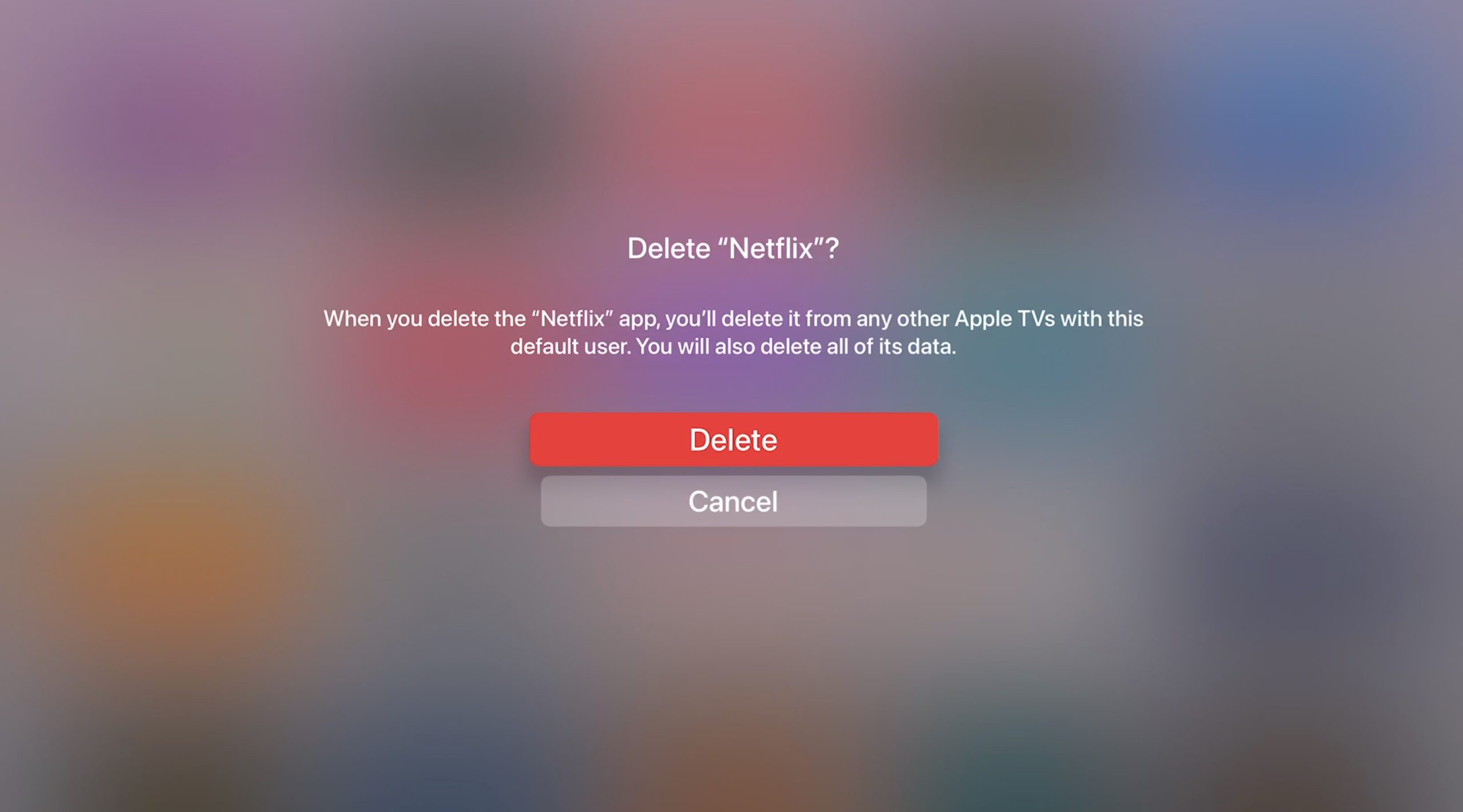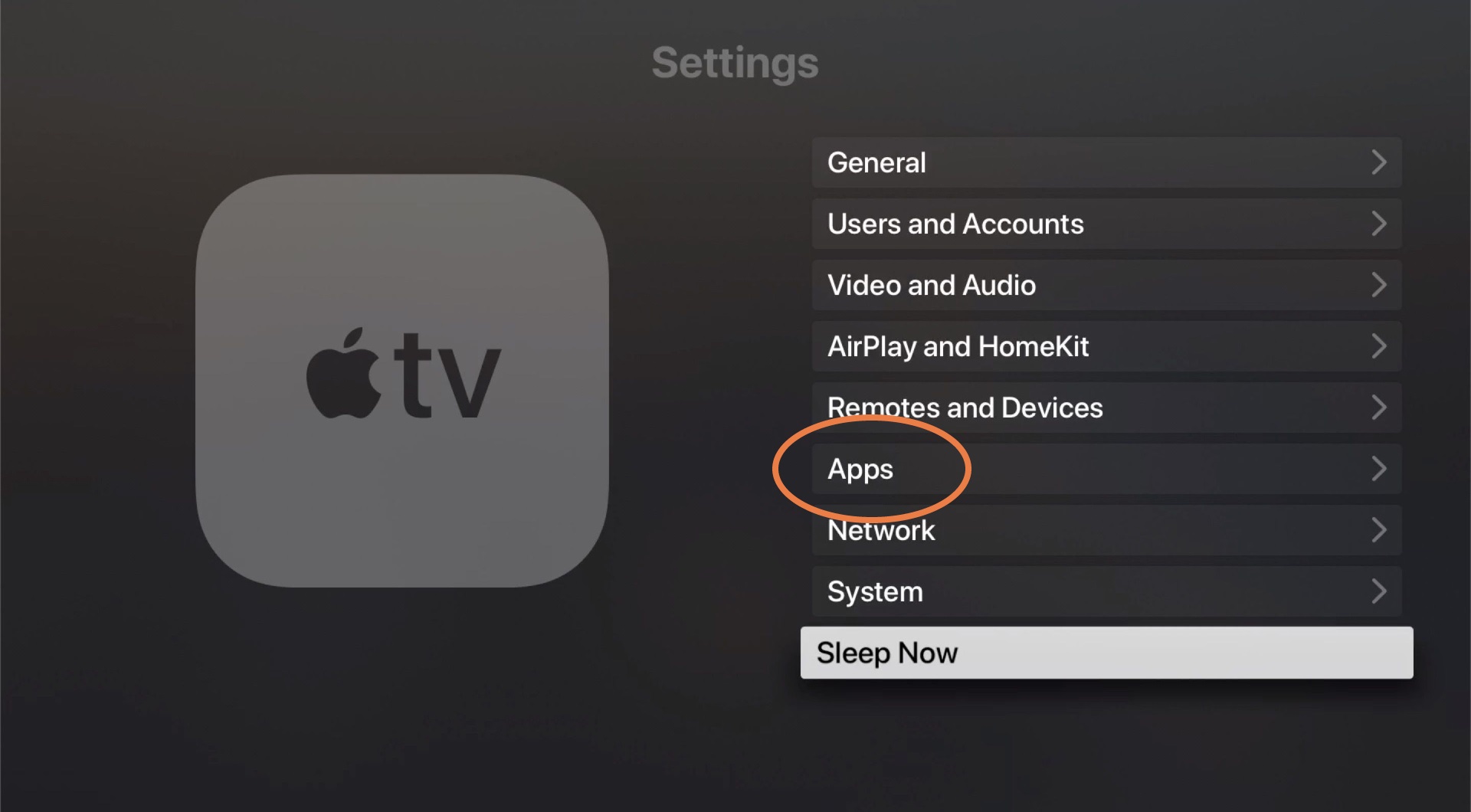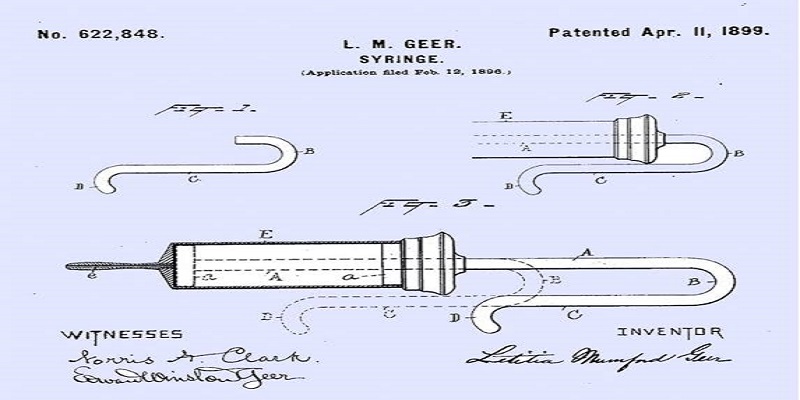321 مشاهدة
321 مشاهدة
حذف التطبيقات من Apple TV أو إخفاءها من الشاشة الرئيسية للجهاز

-
 خالد عاصم
خالد عاصم
محرر متخصص في الملفات التقنية بمختلف فروعها وأقسامها، عملت في الكتابة التقنية منذ عام 2014 في العديد من المواقع المصرية والعربية لأكتب عن الكمبيوتر والهواتف الذكية وأنظمة التشغيل والأجهزة الإلكترونية والملفات التقنية المتخصصة
كاتب ذهبي له اكثر من 500+ مقال
مثله مثل مختلف الأجهزة الذكية ففي حالة شراء جهاز تليفزيون ابل الذكي Apple TV، فإن أول ما نتجه إليه هو تثبيت أي تطبيق قد نجده في طريقنا من أجل اكتشاف التجربة الكاملة لهذا الجهاز، وبمرور الوقت تتكدس التطبيقات في الجهاز، ونكتشف الحاجة لحذف بعض التطبيقات التي لم نعد نستخدمها أو إخفاء التطبيقات التي قلما نستخدمها لترتيب واجهة الاستخدام الخاصة بالجهاز، وهذا هو ما نهتم بالحديث عنه اليوم حيث سنتعرف على كيفية حذف التطبيقات في Apple TV او إخفاءها من الصفحة الرئيسية.
كيفية حذف التطبيقات في Apple TV
لتتمكن من حذف التطبيقات في Apple TV وكافة البيانات الخاصة بها، قم باتباع الخطوات التالية:
اقرأ أيضًا: كل ما تريد معرفته عن خدمة ألعاب ابل Apple Arcade
- من خلال ريموت Siri قم بتحديد التطبيق الذي تريد حذفه من على الجهاز
- قم بالضغط المطول على لوحة اللمس في الريموت حتى تبدأ أيقونة التطبيق في الاهتزاز على الشاشة
- قم بالضغط على زر التشغيل والإيقاف Play/Pause في الريموت ثم قم باختيار خيار الحذف Delete من على الشاشة
قد تتساءل بالطبع عن مصير التطبيق الذي قمت بحذفه في حالة ما إن كان مدفوع، وفي هذه الحالة لا تخف فبإمكانك تحميل التطبيق مرة أخرى مجانًا في أي وقت دون الحاجة لاشترك مرة أخرى طالما كان الاشتراك لا يزال ساريًا، كما أن بعض التطبيقات المختلفة مثل Netflix تقوم بحفظ كافة بيانات حسابك على الخدمات السحابية لتتمكن من العودة إلى حسابك المدفوع مرة أخرى وقتما تريد.
كيفية إخفاء التطبيقات من الشاشة الرئيسية
أما إن كنت لا تريد حذف التطبيق وترغب في الاكتفاء بإخفائه عن الشاشة الرئيسية لتنظيمها وتتمكن من الوصول إلى التطبيق مرة أخرى وقتما تريد دون ملء الشاشة الرئيسية للجهاز بعدد كبير من الأجهزة، فبإمكانك إخفاء التطبيقات فقط من خلال اتباع الخطوات التالية:
اقرأ أيضًا: تعرف على كيفية التحكم في ترجمة نتفليكس على مختلف الأجهزة
- قم بالتوجه إلى تطبيق الإعدادات في الجهاز Settings ثم توجه إلى خيار التطبيقات Apps لتظهر قائمة تتضمن كافة التطبيقات المثبتة على الجهاز
- قم بالضغط على أي تطبيق من التطبيقات في القائمة للتحويل ما بين خيار الإخفاء Hide أو خيار الإظهار Show ويمكنك القيام بهذه الخطوة في أي وقت وبعدد لا نهائي
تذكر أن إخفاء التطبيقات لا يعني حذف أي من بياناتها، لذا إن كنت تعاني من نقص المساحة الفارغة على جهازك فالأفضل هو مراجعة التطبيقات المثبتة على الجهاز وحذف أي من التطبيقات التي لم تعد تحتاجها.
الكاتب
-
 خالد عاصم
خالد عاصم
محرر متخصص في الملفات التقنية بمختلف فروعها وأقسامها، عملت في الكتابة التقنية منذ عام 2014 في العديد من المواقع المصرية والعربية لأكتب عن الكمبيوتر والهواتف الذكية وأنظمة التشغيل والأجهزة الإلكترونية والملفات التقنية المتخصصة
كاتب ذهبي له اكثر من 500+ مقال
ما هو انطباعك؟